

By Nathan E. Malpass, Son Güncelleme: 6/12/2023
"Normalde Samsung telefonumdan Google Drive'a işle ilgili önemli belgeleri ve fotoğrafları yüklerim. Bir rapor yazmayı yeni bitirdim ve her zaman yaptığım gibi bunu Google Drive'a yüklemek istedim. Maalesef dosya Google ile senkronize edilmiyor. Hiç sür ve bana söyle 'Google sürücüsü senkronize edilmiyor'. Umarım sorunu olabildiğince hızlı çözebilirim. Ne yapmalıyım? hakkında daha fazla şey biliyor musun Google sürücü sorunu senkronize etmiyor Android'de mi?"
Android için birkaç yıl yazılım yazdıktan sonra, her Android kullanıcısına uygun harika bir araç geliştirdik.
İşte size bir ipucu: FoneDog Android Veri Yedekleme ve Geri Yükleme'yi İndirin verilerinizi kolayca yedeklemek ve senkronize etmek için. Google Drive'a mükemmel bir alternatiftir. Yine de Google sürücünüzü düzeltmeyi denemek istiyorsanız, deneyebileceğiniz bazı harika düşünceleri ve çözümleri aşağıda topladık.
İPUÇLARI:
Google Drive neden senkronize edilmiyor? İşte Google Drive'ın senkronizasyon sorununu çözmek için 7 çözüm:
Bölüm 1. Google Drive'ım Neden Eşitlenmiyor?Bölüm 2. Google Drive'ın FoneDog Android Araç Seti ile Sorunu Senkronize Etmediğini Düzeltin.Video Kılavuzu: FoneDog Aracı ile Android Verileri Nasıl Yedeklenir ve Geri YüklenirBölüm 3. Google Drive Senkronize Edilmediğinde Sorun Giderme İpuçları Bölüm 4. Özet
Google Drive, var olan en yaygın kullanılan bulut hizmetlerinden biridir. Şaşırtıcı değil çünkü Android telefonlarda ve tabletlerde önceden yüklenmiş bir uygulama ile geliyor. Ayrıca kullanıcılara 15 GB ücretsiz depolama alanı sunuyor. Bu yeterli değilse, depolama alanınızı ücretli planlarından herhangi biriyle 1 TB'a kadar yükseltebilirsiniz. Bir Google hesabınız olduğu sürece, Google Drive'ın çoklu platform desteğinden özgürce yararlanabilirsiniz. Ve bir Android cihazınız varsa, dosyaları birkaç dokunuşla kolayca yükleyebilirsiniz.
Ancak, Google Drive'ın senkronize edemediği zamanlar vardır. Bu sorun, önemli bir dosyayı yedeklemenizi veya iş arkadaşınız veya arkadaşınızla paylaşmanızı engelleyebilir. Size yardımcı olmak için Google Drive'daki senkronizasyon sorunlarını çözmek için bir sorun giderme ipuçları listesi hazırladık. Önerilerimizi birer birer yapın ve her adımı uygulayarak sorunun çözülüp çözülmediğini kontrol edin. Bu makalenin sonunda, Google Drive'ı kullanmaya geri döneceğinizden eminiz! Google yedekleme ve senkronizasyon sorunları nedeniyle çözüldü.
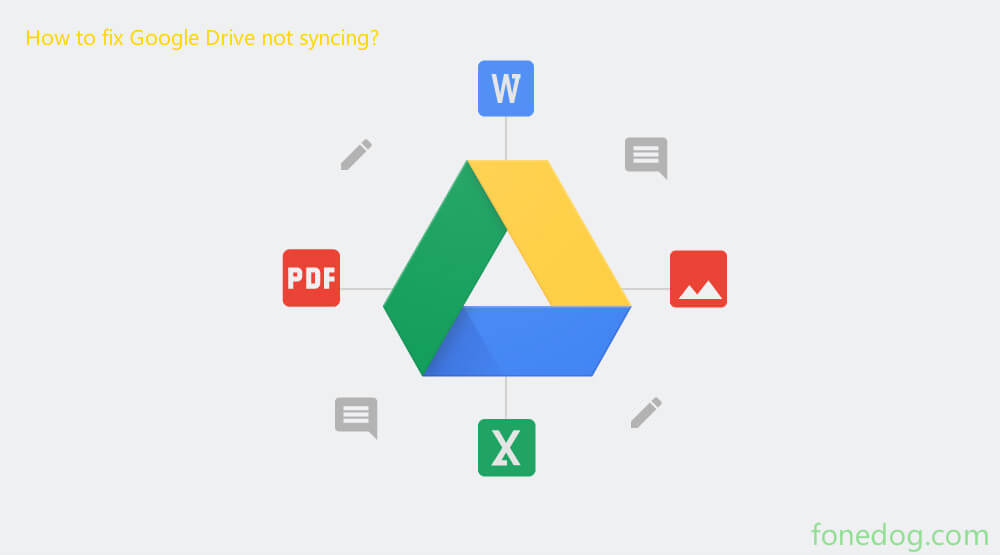
Yalnızca dosyalarınızı yedeklemeniz gerekiyorsa ve Google Drive hâlâ senkronize edilmiyorsa, üçüncü taraf bir yazılım kullanmanın zamanı gelmiştir. Mükemmel bir örnek FoneDog Android Toolkit'tir. Yedekleme yapmak söz konusu olduğunda Google Drive'a bir alternatif olarak hizmet edebilir. Onun Android Veri Yedekleme ve Geri Yükleme aracı dosyaları yedekleyebilir ve bilgisayarınıza kaydedebilir. Verileriniz PC'nizde olduğunda, verileri kolayca harici sabit sürücülere aktarabilir, e-posta yoluyla gönderebilir veya dosyalarınızda daha karmaşık düzenlemeler yapabilirsiniz. İşte software.google drive not sync'in nasıl kullanılacağına dair adım adım bir kılavuz. Denemek için aşağıdaki ÜCRETSİZ VERSİYONU indirebilirsiniz.
FoneDog Android Araç Takımı'nı indirin. Kurulum tamamlandıktan sonra çalıştırın ve Android telefonunuzu veya tabletinizi bilgisayara bağlayın.

USB hata ayıklamayı etkinleştirmenizi isteyen herhangi bir açılır mesaj için cihazınızda kontrol edin.
Musluk OK birini görmeniz durumunda. Değilse, USB hata ayıklamasına manuel olarak izin vermek için ekrandaki talimatları izleyin.

Mevcut seçeneklerden seçin Aygıt Veri Yedekleme. Cihazınızdan yedeklemek istediğiniz dosya türlerini seçin. Vurmak Başlama yedeklemeye başlamak için.
Telefonunuzdaki dosyalarınızı kaybetmeniz durumunda yedeklerinizi geri yüklemek için de aynı yazılımı kullanabilirsiniz.

Resmi FoneDog araç seti Android veri yedekleme ve geri yükleme, Video Kılavuzu aracılığıyla bu aracı kullanmayla ilgili ipuçlarını ve öğreticileri bulabileceğiniz yerde.
İnsanlar ayrıca okurGoogle Pixel 2'den Silinen Veriler Nasıl KurtarılırAndroid Telefonunuzda Google Fotoğraflar Yedekleme Nasıl Uygulanır?
Çalışmak için internet bağlantısı gerektiren bir uygulamaya gelince, bağlantınızı kontrol etmek hiç de kolay değil. Android cihazınızın bağlı olduğu ağın kararlı olup olmadığını doğrulamanız gerekir. Bu, uygulamanın depolama sunucusuna ulaşmasını engelleyerek verilerinizi senkronize edememesini sağlar.
İlk olarak, kararlı bir Wi-Fi ağına bağlanın. Wi-Fi'nizle ilgili sorun yaşıyorsanız, bunun yerine mobil verilerinizi kullanın.
Mobil verilerinizi kullanmaya karar verirseniz, uygulama ayarlarının Wi-Fi olmadan senkronizasyona izin verip vermediğini kontrol edin. Bunu yapmak için 3 satırlı menüye dokunun ve Ayarlar'a tıklayın. Dosyaları yalnızca Wi-Fi üzerinden aktar seçeneğinin devre dışı bırakıldığından emin olun. Senkronizasyonun etkin olup olmadığını da kontrol etmeye değer. Menü > Ayarlar > Yedekle ve sıfırla seçeneğine dokunmanız yeterlidir. “Verilerimi yedekle” seçeneği açık olmalıdır. Belki de telefonda senkronize olmayan Google Drive'a bir çözümdür.
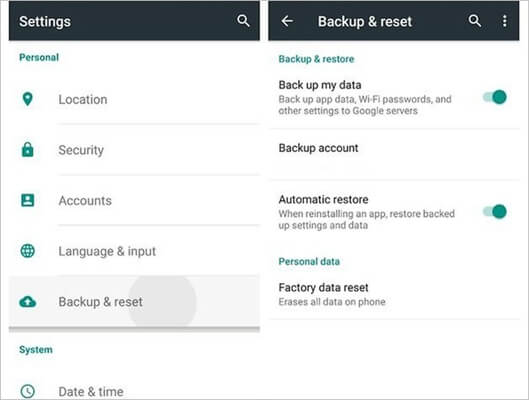
Google Drive'ın ana ekranındayken uygulamayı yenilemek için aşağı kaydırın. Ayrıca uygulamayı kapatıp tekrar açabilirsiniz. Cihazınızı da yeniden başlatmayı deneyin.
Drive'ı birden fazla platformda kullanıyorsanız bu, senkronizasyonda soruna neden olabilir. Bilgisayarınızdan, telefonunuzdan ve tabletinizden Drive'dan çıkış yapmayı deneyin. Ardından, Android cihazınızda tekrar oturum açmayı deneyin. Ve sonra Google sürücü oturum açmayacak, sorun ortadan kalktı.
Google Drive'daki uygulama verileri, arızalanmasına neden olabilir. Bunları temizlemek sorunu anında çözebilir. Android cihazınızda Ayarlar > Uygulamalar > Drive'ı Ara'ya gidin ve bunu seçin > Uygulama bilgisi > Depolama > Uygulamadaki DataCached belgelerini temizle de eşitleme sorunlarına yol açabilir. Onlardan kurtulmak için Drive uygulaması > 3 satırlı menü > Ayarlar > Önbelleği temizle'yi başlatın.
Endişelenmeyin, yukarıdaki adımlardan herhangi birini yapmak cihazınızdaki hiçbir veriyi silmez.
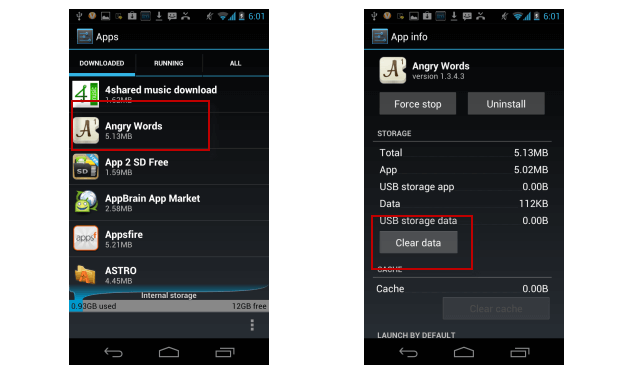
Google Drive telefonda senkronize edilmediğinde Google Drive uygulamanızı güncel tutmak önemlidir. Güncellemeler genellikle hataları düzeltir, bu yüzden onları hemen yüklemelisiniz. Play Store sizin için güncellemeler başlatabilse de, üslerinizi kapsama altında tutmak ve güncellemeleri manuel olarak kontrol etmek daha iyidir. Play Store uygulamasını > 3 satırlı menü > Uygulamalarım ve Oyunlarım'ı başlatmanız yeterlidir. Google Drive için bir güncelleme olup olmadığını kontrol etmek için aşağı kaydırın. Varsa, Güncelle'ye dokunun.
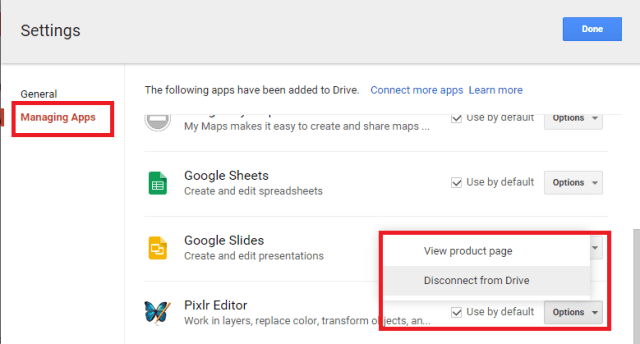
Hiçbiri çalışmıyor gibi görünüyorsa Drive uygulamasını kaldırmayı denemelisiniz. Play Store'dan tekrar yükleyin ve bunun işe yarayıp yaramadığını kontrol edin.
Senkronizasyon sorunu uygulamayla ilgiliyse bu adım sorunu çözecektir. Bu yalnızca geçici bir düzeltmedir, ancak dosya yüklemek için aceleniz varsa, bu en iyi seçeneğiniz olacaktır. Android telefonunuzda veya tabletinizde Chrome'u veya beğendiğiniz herhangi bir tarayıcıyı açın ve drive.google'a gidin. Google Drive'ın Android'i senkronize etmemesini düzeltmek için Google e-postanız ve şifrenizle oturum açın.
Diğer tüm uygulamalar gibi, Google Drive da aniden çalışmayı durdurabilir. En yaygın sorun, Google Drive'ın senkronize edilmemesidir. İnternet bağlantınızı düzelterek veya uygulamayı yeniden yükleyerek bu kolayca çözülebilse de, çözümlerin hiçbirinin işe yaramadığı zamanlar vardır.
Bu durumda, bir yedekleme planınız olmalıdır. FoneDog Android Araç Seti. Aslında, onunla çok daha fazlasını yapabilirsiniz. Aynı yazılımla aynı zamanda silinen verileri kurtarabilir ve Android sistem sorunlarını çözebilirsiniz. Bu özellikleri kendiniz deneyin!
Hinterlassen Sie einen Kommentar
Yorumlamak

Bermira2019-10-30 14:55:15
Merci beaucoup, vous m'avez bien aidée
Android Veri Yedekleme ve Geri Yükleme
FoneDog Android Veri Yedekleme ve Restoration - Android aygıtlarından verileri yedekle ve seçimli olarak mobil aygıtlara yedekleme verileri geri verin.
Ücretsiz deneme Ücretsiz denemePopüler makaleler
/
BİLGİLENDİRİCİLANGWEILIG
/
basitKOMPLİZİERT
Vielen Dank! Merhaba, Sie die Wahl:
Excellent
Değerlendirme: 4.4 / 5 (dayalı 66 yorumlar)